Comment utiliser Snapchat pour le Web
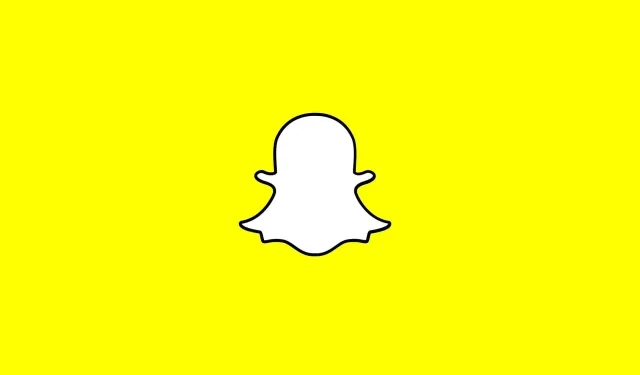
Snapchat pour le Web est une fonctionnalité disponible avec un abonnement Snapchat Plus. Utiliser Snapchat via un navigateur peut tout changer, mais le service doit être complet.
Les fans de Snapchat ont une nouvelle façon d’accéder à leur réseau social préféré : il peut être utilisé directement depuis votre navigateur Web si vous êtes abonné Snapchat Plus, ce qui signifie que vous pouvez laisser votre smartphone dans votre poche ou sur votre bureau et discuter confortablement avec votre clavier et souris. Si vous vous demandez si cela est intéressant, lisez l’article suivant.
Snapchat pour le Web est une fonctionnalité disponible avec un abonnement Snapchat Plus.
Si vous ne le savez pas, Snapchat Plus est un abonnement à 4 $/mois, 22 $/semestre ou 40 $/an qui offre une gamme d’avantages. Outre l’accès à Snapchat pour le Web, vous pouvez épingler vos amis en haut de votre liste de discussion, vous disposez d’icônes exclusives pour votre écran d’accueil, d’arrière-plans Bitmoji personnalisables et de quelques autres avantages.
Donc, bien sûr, cela peut sembler être un abonnement assez inutile, mais Snapchat a promis d’ajouter des fonctionnalités au fil du temps – et si vous passez beaucoup de temps sur l’application (et que vous voulez également le faire dans votre navigateur), vous pouvez envisager -. Vous obtenez également des réponses prioritaires de célébrités sur Snapchat. Ainsi, vos réponses seront supérieures aux réponses des autres.
L’accès Web est sans doute la fonctionnalité Snapchat Plus la plus excitante annoncée jusqu’à présent. Comme le montre Instagram, une autre application mobile qui a maintenant une interface Web, pouvoir utiliser un réseau social sur un ordinateur peut être beaucoup plus pratique. Vous disposez d’un grand écran, d’un vrai clavier pour taper des messages, et vous pouvez facilement jongler avec d’autres tâches.
Une fois votre abonnement Snapchat Plus activé, rendez-vous sur Snapchat pour le web , identifiez-vous avec vos identifiants, vérifiez sur votre téléphone dans l’application Snapchat qu’il s’agit bien de vous, et le tour est joué. Cliquez sur « Activer l’appareil photo pour envoyer des images » pour autoriser le site à utiliser la webcam de votre ordinateur.
Veuillez noter que l’application Web Snapchat ne fonctionne actuellement que sur les dernières versions de Chrome et Edge sur ordinateur (et non sur les navigateurs mobiles).
Utiliser Snapchat via le navigateur pourrait tout changer
Vous verrez que vous pouvez commencer un message texte en cliquant sur le nom de quelqu’un dans la liste à gauche, ou en cliquant sur le bouton « Écrire » dans le coin supérieur gauche (bleu et blanc). C’est l’une des meilleures options Snapchat pour le Web, surtout si vous avez besoin d’envoyer beaucoup de SMS à des contacts individuels ou à des groupes. Vous pouvez envoyer des réactions aux messages et enregistrer des messages dans des conversations dès que vous êtes dans la conversation spécifiée.
Snapchat pour le Web vous permet également de passer des appels audio et vidéo. Lorsque vous êtes dans un chat, vous verrez les boutons correspondants dans le coin supérieur droit. Vous pouvez également utiliser le bouton de numérotation et, après avoir sélectionné un contact, appuyez sur Démarrer l’appel au lieu de Chat.
Service encore à terminer
La version Web ne permet pas actuellement – bientôt, espérons-le – d’ouvrir les images et les vidéos que nous vous envoyons. Malheureusement, vous devez utiliser l’application mobile pour voir ces instantanés, et même lorsque vous les ouvrez, ils n’apparaissent pas dans l’interface Web (mais vous pouvez voir visuellement s’ils ont été visualisés ou non).
Vous pouvez envoyer des clichés depuis l’interface Web après avoir partagé la webcam, mais encore une fois, vous ne pouvez pas les voir dans les conversations. Seules les superpositions de texte sont disponibles. Pas d’autocollants ou de dessins, et si vous ne maîtrisez pas l’art de la webcam (et que vous avez une webcam décente), votre meilleur pari est d’utiliser une application mobile pour ce type de créativité. Pour l’instant, c’est plus une preuve de concept qu’autre chose.
Il en va de même pour les paramètres Web de Snapchat, qui apparaissent lorsque vous cliquez sur votre avatar dans le coin supérieur gauche de l’interface. Vous pouvez choisir entre un thème clair ou sombre, ou laisser l’application s’en tenir au thème de votre système d’exploitation… Et c’est tout.
Une autre observation intéressante est que l’interface Web reconnaît lorsque vous passez à un autre onglet ou fenêtre et masque la conversation dans laquelle vous étiez. Il s’agit d’une fonctionnalité de sécurité bienvenue qui peut protéger vos chats des regards indiscrets si quelqu’un est derrière votre dos.
Si vous vous demandez si un abonnement Snapchat Plus justifie Snapchat pour le web, la réponse est probablement non sauf si vous utilisez vraiment beaucoup Snapchat, et pas tant qu’il n’y aura pas une intégration digne de ce nom photo et vidéo sur la version web. Nul doute qu’au fil du temps, le service s’améliorera et se développera pour devenir une véritable alternative viable aux applications mobiles.
Laisser un commentaire